FLAC, CD'lerin bit mükemmel kopyaları nedeniyle örnekleme ve kayıt için yaygın olarak kullanılan Free Lossless Audio Codec'in kısaltmasıdır. Ayrıca orijinal parçalar yapmak için uygundur. Ayrıca bu ses dosyası çeşitli taşınabilir oynatıcılar, telefonlar ve cihazlar tarafından kabul edilmektedir. Bu ses dosyasındaki tek ödün, büyük dosya boyutudur.
Bunun nedeni FLAC'ın yüksek kalitesidir. Bir CD'nin yarısı büyüklüğünde olmasına rağmen, yaklaşık altı kat daha büyük olan MP3 dosyalarından daha önemlidir. Cihazınızda bir grup FLAC dosyası depolamak istiyorsanız bu bir sorun olacaktır. Bu yüzden birçok kullanıcı istiyor FLAC dosyalarını sıkıştır daha fazla ses dosyası kaydetmek ve diğer amaçlar için. Bu dönüştürme görevini gerçekleştirmek için kullanabileceğiniz araçlara bir göz atın.
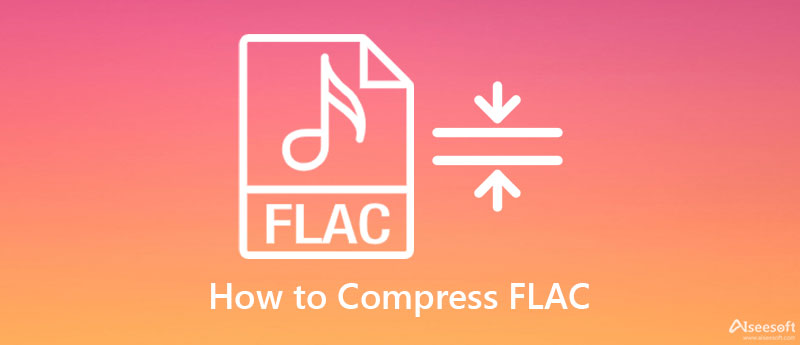
Video Dönüştürücü Ultimate FLAC dosyalarınızı sıkıştırmanızı sağlar. Özellikle, video/ses dosyalarınızı dönüştürmek için yapılmıştır. Bunun dışında, ses kompresörü gibi diğer pratik araçlarla birlikte gelir. Bununla format, kanal, örnekleme hızı, bit hızı vb. parametreleri düzenleyebilirsiniz. Bu araç, bit hızını 64 kbps'ye kadar düşürmenize izin verir, bu da daha küçük dosya boyutuyla sonuçlanır. Hepsinden iyisi, değişiklikleri görmek için ortaya çıkan dosyayı önizleyebilirsiniz. Bu özellikle, parametreleri istediğiniz sonuca göre ince ayar yapabileceksiniz. Şimdi, burada mükemmel seviyede bir ses kalitesi ile FLAC sıkıştırmasının bir gösterimi.

Dosya İndir
Aiseesoft Video Converter Ultimate
%100 Güvenli. Reklamsız.
%100 Güvenli. Reklamsız.
İlk olarak, lütfen programı kullanarak indirin. Bedava indir yukarıdaki düğme. Bilgisayarınızın işletim sistemi için doğru yükleyiciyi edindiğinizden emin olun. Ardından, aracı kurun ve çalıştırın. Bundan sonra, programın arayüzünde ve işlevlerinde gezinin.
Ardından, gidin Araç Kutusu sekmesine yukarıdaki menüden tıklayarak ulaşabilirsiniz. Bundan sonra, program tarafından sunulan çok sayıda araç ve özellik göreceksiniz. seçin Ses Kompresörü ve vurmak Artı imza düğmesi. Ardından, cihazınızın klasörü görünecektir. Şimdi, sıkıştırmak için seçtiğiniz FLAC dosyasına çift tıklayın.

Ses dosyasını küçültmek veya sıkıştırmak için parametreleri görüntüleyen bir açılır pencere görmelisiniz. Boyutu gereksinimlerinize göre değiştirmek için kaydırıcıyı sürükleyin. Ses dosyasında ne kadar küçülttüğünüzü gösteren yüzdeyi göreceksiniz. Değerleri ayarlamak ve ortam boyutunu daha da küçültmek için parametrelerin aşağı açılan oklarına da tıklayabilirsiniz.
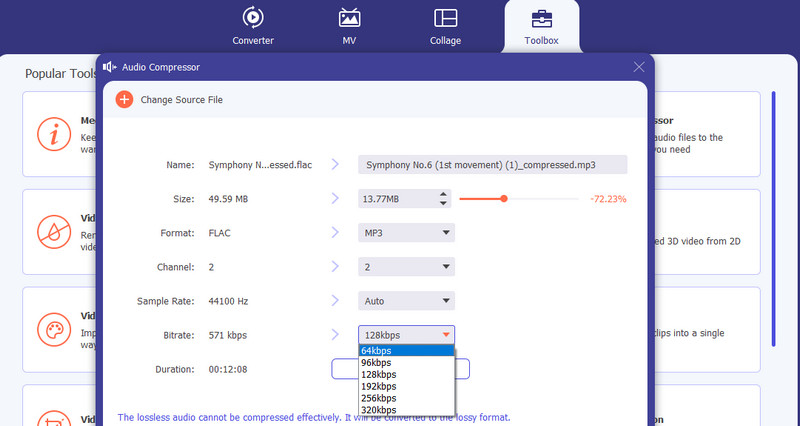
Bittiğinde, vur Önizleme Ses çalmayı duymak için Bir dosya hedefi belirleyin ve Sıkıştırmak Sıkıştırılmış dosyayı kaydetmek için düğmesine basın.

FLAC dosyalarınızı sıkıştırmak için başka bir güvenilir araç, Freemake Audio Converter'dır. Aynı şekilde, kanalları, örnekleme hızını ve bit hızını değiştirerek ses dosyanızın ortam boyutunu küçültmenizi sağlar. Özelleştirmeyi sevmiyorsanız, mevcut hazır ayarlar arasından seçim yapabilirsiniz. FLAC ses sıkıştırmasını gerçekleştirmek için aşağıdaki adım adım prosedürleri izleyin.
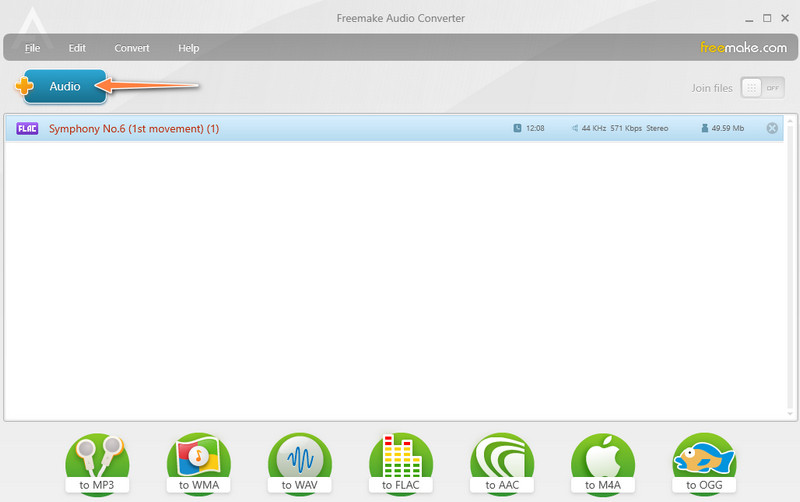
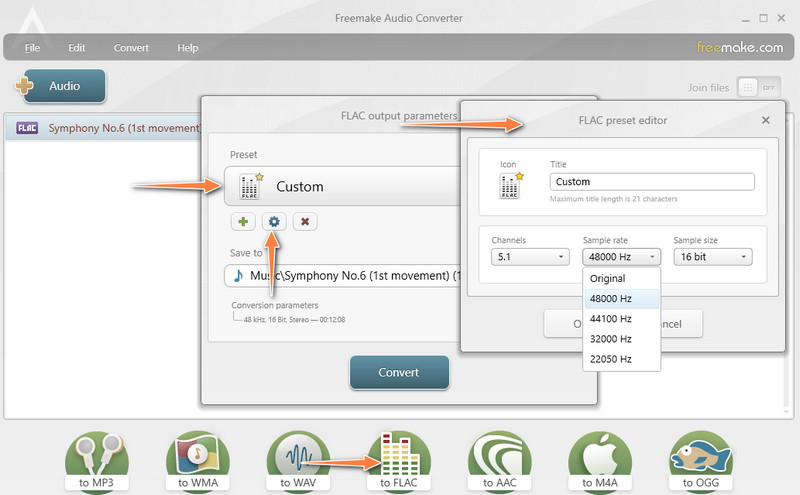
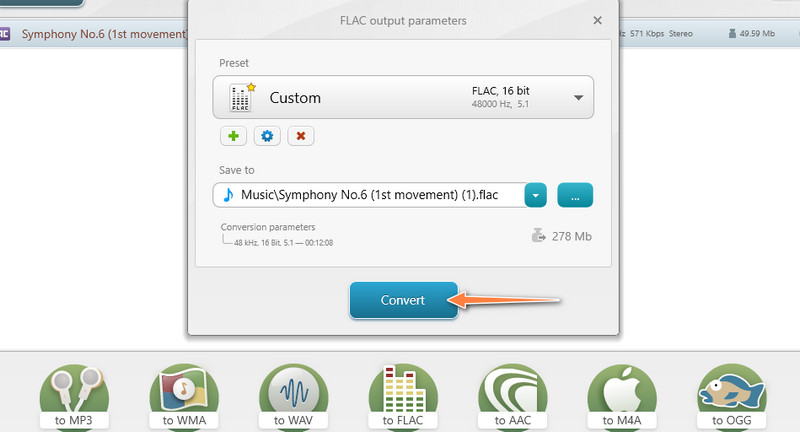
Adından da anlaşılacağı gibi, Online Audio Converter, aşağıdakileri yapmak için kullanabileceğiniz web tabanlı bir programdır. ses dosyalarını sıkıştır. Ses dosyalarını içe aktarmak için çeşitli seçenekleriniz vardır. Buna Google Drive, Dropbox'tan yükleme veya ses dosyası URL'sini kullanma dahildir. Ayrıca, aracın sunduğu hazır kalite arasından seçim yapabilirsiniz. Alternatif olarak, sesin görsel-işitsel özelliklerini gelişmiş ayarlarından değiştirebilirsiniz.
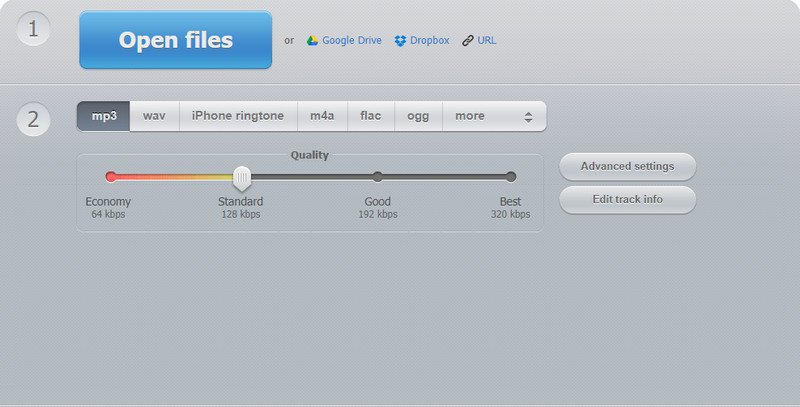
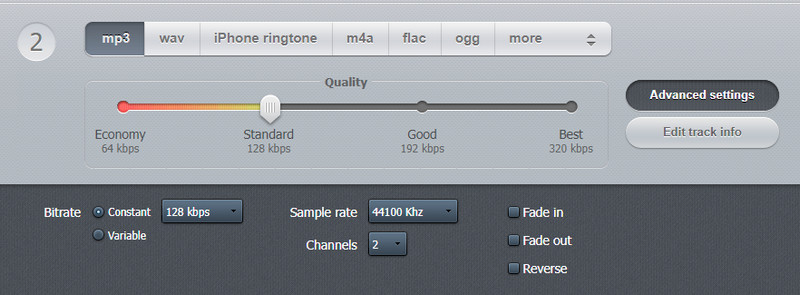
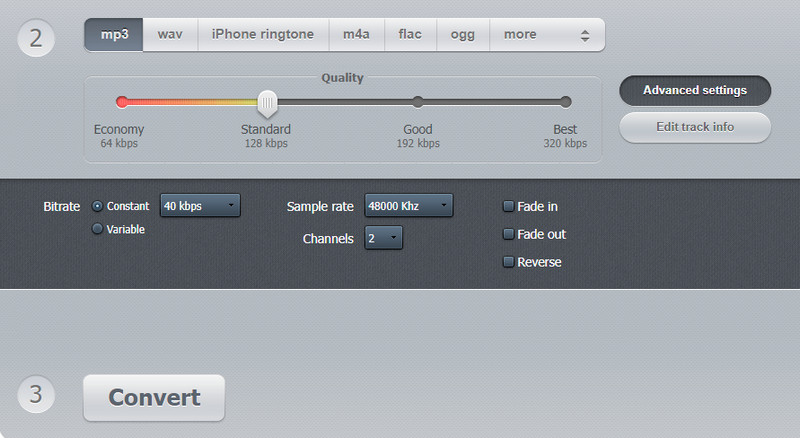
FLAC sıkıştırmasının nasıl çalıştığını merak ediyor olabilirsiniz. Bundan önce, kayıplı mı yoksa kayıpsız bir sıkıştırma mı yaptığınızı bilmek gerekir. FLAC durumunda, kayıpsız sıkıştırmadır.
Kayıpsız sıkıştırmada, kaldırılan hiçbir veri yoktur, ancak daha verimli olması için yeniden yapılandırılır. Çalışma uzunluğu kodlaması veya RLE kullanılarak kodlanır, frekans veya veri çiftleri yöntemi kullanılarak fazlalık veriler değiştirilir. Bu nedenle, herhangi bir önemli veriyi silmek istemiyorsanız önerilen bir sıkıştırma yöntemidir.
Ses sıkıştırmanın önemi nedir?
Ses dosyasının medya boyutunu sıkıştırma veya küçültme, AKA ses sıkıştırma, dosya boyutu sınırı uygulayan e-postalar için ses dosyaları eklemeye çalıştığınızda yardımcı olur.
FLAC sıkıştırma seviyesi kaliteyi etkiler mi?
Evet. Ses dosyasını çok yüksek sıkıştırmak dosya boyutunu önemli ölçüde azaltabilir, ancak kalite tehlikededir. Video Converter Ultimate gibi kayıpsız bir kompresör kullanarak kalite kaybını azaltabilirsiniz.
Hangisi daha iyi, FLAC veya MP3?
FLAC, yüksek ses kalitesi sunan en iyi formatlardan biridir. Ancak, tüm cihazlar ve oynatıcılar bu formatı kabul etmez. MP3 ile hemen hemen tüm cihazlarda ve oynatıcılarda çalmanıza izin verirken iyi bir ses kalitesine sahip olabilirsiniz.
Sonuç
Bu gönderi, size yardımcı olacak en çok önerilen üç programı tanıtıyor FLAC dosyalarını sıkıştır. Artık, depolama alanının bitmesi konusunda endişelenmeyeceksiniz. Ayrıca, herhangi bir endişe duymadan tamamen e-postaya ses dosyaları ekleyebileceksiniz.

Video Converter Ultimate, videoları ve müziği 1000 formatta ve daha fazlasında dönüştürmek, geliştirmek ve düzenlemek için mükemmel bir video dönüştürücü, düzenleyici ve geliştiricidir.
%100 Güvenli. Reklamsız.
%100 Güvenli. Reklamsız.